Dans l’éventualité où il y a un changement ou un ajout de médicament pour votre patient effectué entre des visites au CHUV, vous devez documenter ce changement dans le dossier médical. Ceci inclus les changements effectués directement par le CHUV et ceux effectués par un vétérinaire référant.
Changement effectué par un vétérinaire au CHUV
Aller dans le profil pharmacologique de l’animal et valider s’il reste des renouvellements pour le médicament devant être modifié. Si oui, faire un clique de droit sur la ligne dans le profil pharmacologique et choisir l’option «Annuler renouve.»
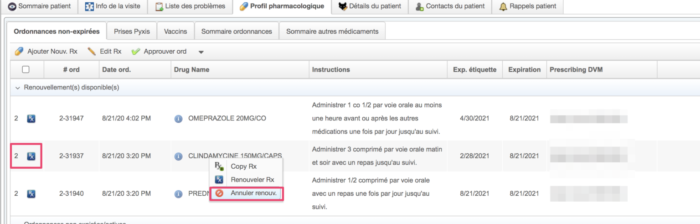
Retourner dans le dossier du patient dans la dernière visite de l’animal et, y ajouter une nouvelle ordonnance normale si elle sera remplie par la Pharmacie Centrale du CHUV ou, une ordonnance externe s’il elle sera remplie dans une pharmacie hors du CHUV. Voir cette leçon pour plus d’information sur les ajouts d’ordonnances.
NOTE: Vous ne devez pas avoir le secrétariat (ou autre) ouvrir une visite pour une ordonnance entre des visites sauf, si vous avez effectué une visite de télémédecine. Dans le cas de télémédecine, en plus de l’ordonnance, vous êtes également responsable de remplir le dossier médical comme d’habitude.
Changement effectué par un vétérinaire hors du CHUV
Retourner dans la dernière visite de l’animal (et NON dans une pré-admission) et faire un clique de droit sur la ligne avec la date de la visite. Ensuite choisir l’option «Médicament pris à la maison»
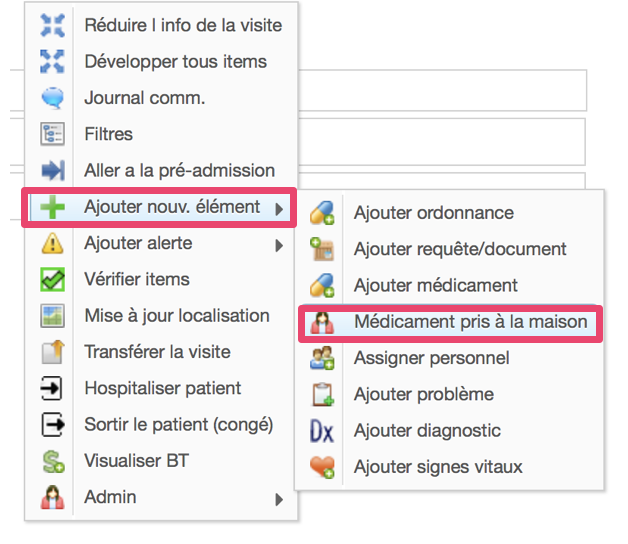
Une section «Médicament donné à la maison» sera ajoutée dans la section «Médicament» de la visite où vous devez inscrire les détails du médicament.
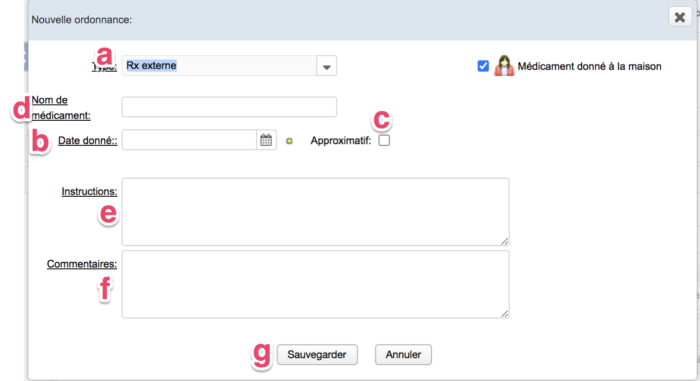
- a – Choisir le type d’entrée «Rx externe» dans la liste des «Type» pour ajouter le médicament dans la section «Sommaire autres médicaments» dans une section «Rx Externe» du profil pharmacologique. FAIRE ATTENTION: La Rx externe dans cette marche à suivre n’est pas la même chose qu’une ordonnance externe prescrite par nous à l’interne. Cela ne génère pas une ordonnance imprimable. C’est ici pour identifier les médicaments prescrits par un vétérinaire externe vs. médicament mentionné par le client sans ordonnance (voir les options suivantes pour plus d’explication). Vous pouvez également utiliser d’autres options au besoin:
- «Antibiotic» est utilisé pour documenter quand il s’agit d’un antibiotique prescrits et, si vous désirez les organiser dans une section «Antibiotics» dans la visite. Dans le profil pharmacologique ils sont mélangés avec les autres médicaments.
- «Antihelmintique» est utilisé pour documenter les antihelmintiques prescrits. Les entrées sont dans une section Antihelmintique du profil pharmacologique.
- «Euthanasie» est pour documenter l’euthanasie effectué hors du CHUV. Vous devez également sélectionné l’option «Décedé» dans l’onglet Détails du patient pour indiquer la mort de l’animal.
- «Médicament(s)» est utilisé pour documenter les médicaments qui ne rentre pas dans aucune catégorie spécifique.
- «Autre(s)» ne devrait pas être utilisé souvent. C’est pour des items qui ne peuvent pas être placés dans d’autres catégories. Ces entrées sont aussi visibles dans la section «Sommaire autres médicaments» dans le profil pharmacologique.
- «Sans ordonnance» est utilisé pour documenter les médicaments mentionnés par le client et sans ordonnances (par exemple des médicaments/vitamines en vente libre choisi à la décision du client ou sous la recommandation de son vétérinaire régulier).
- «Vaccin(s)» est utilisé pour ajouter les vaccins dans la section Vaccins du profil pharmacologique.
- b -Ajouter la date pour la date donnée si elle est connue.
- c – Vous pouvez cocher «Appr» si la date est approximative
- d – Écrire le nom du médicament
- e – Écrire les instructions données au client par le vétérinaire référent
- f – Écrire les explications pour les changements/ajouts qui ont été fournis par le client ou le vétérinaire référent. Vous n’avez pas besoin de répéter cette information dans le journal de communication. Cependant, si vous avez discuter d’autres choses avec le client/vétérinaire, vous devez documenter toute autre information non-liée avec ce médicament dans le journal de communication comme d’habitude.
- g – Cliquer sur le bouton «Sauvegarder» pour sauvegarder le médicament dans le profil pharmacologique.
Le médicament sera ensuite visible dans la section «Médicament» dans la visite et aussi dans les onglets appropriés du profil pharmacologique.
Autres points à noter
* S’il y a une erreur faite dans l’entrée du médicament, vous pourrez la modifier jusqu’au moment où vous «fermez» la visite (la signature électronique finale du dossier). Pour modifier, cliquer sur l’icône du petit crayon à la gauche de la ligne.

* Une fois le premier médicament ajouté dans la visite, vous pouvez également ajouter le médicament via les boutons dans l’entête de la section Médicament de la visite.

(dernière maj 4 février 2021)